PLC模拟器使用说明(一)
PLC_SIM使用
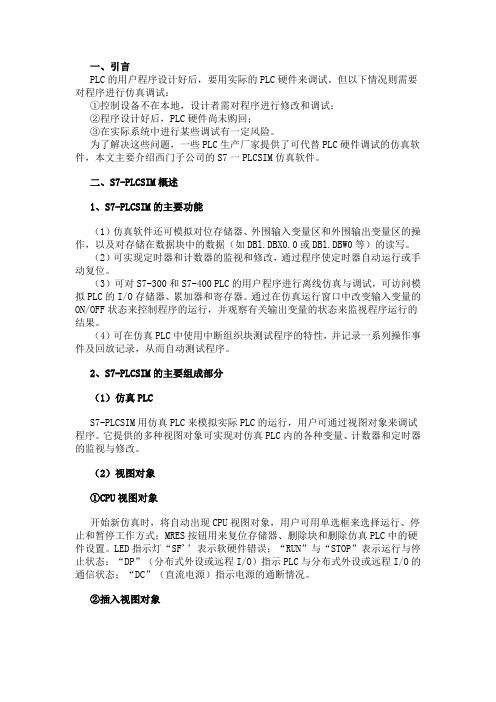
一、引言PLC的用户程序设计好后,要用实际的PLC硬件来调试。
但以下情况则需要对程序进行仿真调试:①控制设备不在本地,设计者需对程序进行修改和调试;②程序设计好后,PLC硬件尚未购回;③在实际系统中进行某些调试有一定风险。
为了解决这些问题,一些PLC生产厂家提供了可代替PLC硬件调试的仿真软件,本文主要介绍西门子公司的S7一PLCSIM仿真软件。
二、S7-PLCSIM概述1、S7-PLCSIM的主要功能(1)仿真软件还可模拟对位存储器、外围输入变量区和外围输出变量区的操作,以及对存储在数据块中的数据(如DBl.DBX0.0或DBl.DBW0等)的读写。
(2)可实现定时器和计数器的监视和修改,通过程序使定时器自动运行或手动复位。
(3)可对S7-300和S7-400 PLC的用户程序进行离线仿真与调试,可访问模拟PLC的I/O存储器、累加器和寄存器。
通过在仿真运行窗口中改变输入变量的ON/OFF状态来控制程序的运行,并观察有关输出变量的状态来监视程序运行的结果。
(4)可在仿真PLC中使用中断组织块测试程序的特性,并记录一系列操作事件及回放记录,从而自动测试程序。
2、S7-PLCSIM的主要组成部分(1)仿真PLCS7-PLCSIM用仿真PLC来模拟实际PLC的运行,用户可通过视图对象来调试程序。
它提供的多种视图对象可实现对仿真PLC内的各种变量、计数器和定时器的监视与修改。
(2)视图对象①CPU视图对象开始新仿真时,将自动出现CPU视图对象,用户可用单选框来选择运行、停止和暂停工作方式;MRES按钮用来复位存储器、删除块和删除仿真PLC中的硬件设置。
LED指示灯“SF'’表示软硬件错误;“RUN”与“STOP”表示运行与停止状态;“DP”(分布式外设或远程I/O)指示PLC与分布式外设或远程I/O的通信状态;“DC”(直流电源)指示电源的通断情况。
②插入视图对象输入变量(I)、输出变量(Q)和位存储器(M)视图对象分别用于访问和监视相应的数据区,可以以位、二进制、十进制、十六进制、字符及字符串的形式访问。
PLCSIM仿真软件使用方法

PLCSIM仿真窗口 ---CPU工作模式
连续循环模式 连 续 循 环 模 式 与实际CPU正常运行状态相同 单循环模式 单 循 环 模 式 下 模拟CPU只执行一个扫描周期
The end
Thank You
PLCSIM仿真窗口 ---仿真变量
I0.7 … I0.1 I0.0
Q4.7 … Q 4.1 Q4.0
PLCSIM仿真窗口 ---仿真变量
输出 变量
定时器
显示变量
显示堆栈
பைடு நூலகம்
显示块 寄存器
输入 变量
M存储区
计数器
显示一 个字节
显示累加器、地址 寄存器和状态字
PLCSIM仿真窗口 ---CPU工作模式
PLCSIM仿真软件使用 方法
PLCSIM仿真软件 是一个仿真工具,它能够在PG/PC上模 拟 S7-300 系列C P U 的 运 行 。
有效
PLCSIM仿真窗口 ---CPU面板
状态 指示
三种模式选择开关 清除仿真PLC中已下载的程序
PLCSIM仿真窗口 ---仿真变量
仿真变量按钮
PLCSIM仿真窗口 ---仿真变量
PLCSIM的基本用法
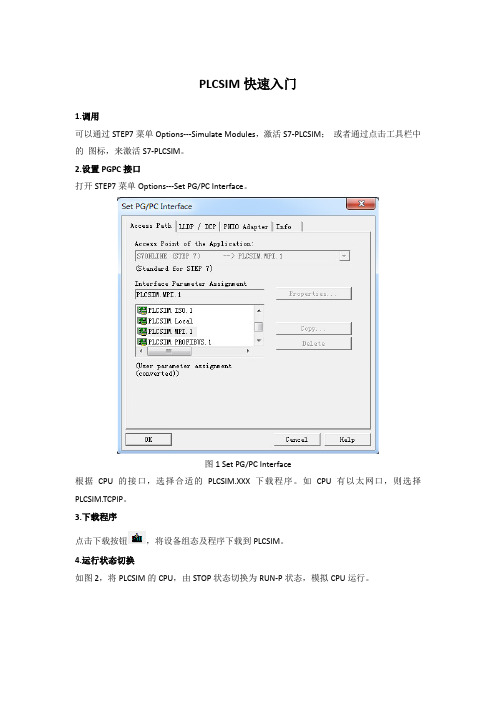
• Scan Cycle Monitoring:用户可以在此设置允许的最大程序执行时间,如果程序执行超过此时间,S7-PLCSIM将进入停止状态。
6). Tools菜单:
• Record/Playback S7-PLCSIM主要用于模拟工况,而即使一个简单的工况也可能是由一定时间段内的各种触发事件组成的。如果重复调试某个工况,而完全依赖于手工操作模拟,是比较困难的。S7-PLCSIM可以解决这个难题:编程人员可以将手工模拟过程录制成一个事件文件,针对不同的工况,可以录制不同的事件文件。选择不同的事件文件,即可模拟不同的工况,而不必一次又一次地去手动输入。
• Scan Mode: Single Scan S7-PLCSIM特有的扫描模式,程序仅执行一个周期,当用户通过Next Scan操作时,S7-PLCSIM执行下一个扫描周期;Continuous Scan S7-PLCSIM按照普通模式仿真真实PLC扫描模式。
• Next Scan:当用户可以使能S7-PLCSIM执行下一个扫描周期
点击在线按钮 ,将离线程序切换为在线。
6.S7-PLCSIM界面
下图为S7-PLCSIM工作界面
图3 S7-PLCSIM视图
7.S7-PLCSIM菜单
1) File菜单:
用户可以通过S7-PLCSIM菜单File > Save PLC As,将当前模拟的PLC存储为一个文件,下次使用时可以通过File > Open PLC,直接打开此文件,而不需要下载过程,方便调试。对于S7-PLCSIM V5.4版本,可以在此设置多种下载方式,例如,MPI, DP, Ethernet。
4)PLC菜单:
用户可以通过PLC菜单模拟真实PLC的上电/断电,内存复位操作,以及修改PLC的MPI地址(S7-PLCSIM V5.4版本以下)。
S7-PLCSIM使用说明书(中文板)
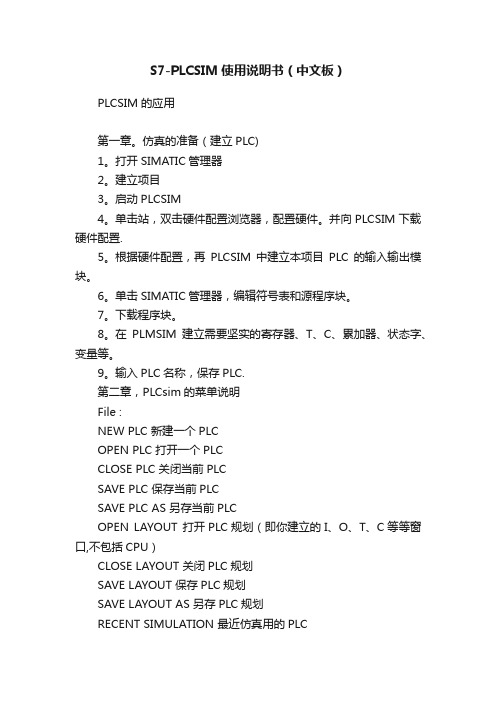
S7-PLCSIM使用说明书(中文板)PLCSIM的应用第一章。
仿真的准备(建立PLC)1。
打开SIMATIC管理器2。
建立项目3。
启动PLCSIM4。
单击站,双击硬件配置浏览器,配置硬件。
并向PLCSIM下载硬件配置.5。
根据硬件配置,再PLCSIM中建立本项目PLC的输入输出模块。
6。
单击SIMATIC管理器,编辑符号表和源程序块。
7。
下载程序块。
8。
在PLMSIM建立需要坚实的寄存器、T、C、累加器、状态字、变量等。
9。
输入PLC名称,保存PLC.第二章,PLCsim的菜单说明File :NEW PLC 新建一个PLCOPEN PLC 打开一个PLCCLOSE PLC 关闭当前PLCSAVE PLC 保存当前PLCSAVE PLC AS 另存当前PLCOPEN LAYOUT 打开PLC规划(即你建立的I、O、T、C等等窗口,不包括CPU)CLOSE LAYOUT 关闭PLC规划SAVE LAYOUT 保存PLC规划SAVE LAYOUT AS 另存PLC规划RECENT SIMULATION 最近仿真用的PLCRECENT LAYOUT 最近的规划EXIT 退出Edit:undo 撤销cut 剪切copy 复制paste 粘贴View:Accumulatars 打开累加器、地址寄存器、状态字监视窗口Block Registers 打开数据块、逻辑块、SAC监视窗口Stocks 打开嵌入堆栈、主控继电器嵌套深度监视窗口toolbars 打开工具栏设定窗口status bar 状态栏开关先是连接地址等Aluauys on top PLCsim显示在上层PLC:Power on PLC电源开Power off PLC电源关注:和stop状态不同Clear/rest 清除程序,除通讯外全部复位MPI address 设定MPI通讯地址insert 插入(和培置硬件模块一样):input variadle 插入输入端口,可为I、Ib、IW、ID、PI、PIb、PID、PIW 的监视窗口output variadle 插入输出端口,可为Q、Qb、QW、QD、PQ、PQb、PQD、PQW的监视窗口bit memory 插入寄存器窗口,同样可监视寄存器地位、字节、字、双字。
PLC操作规程
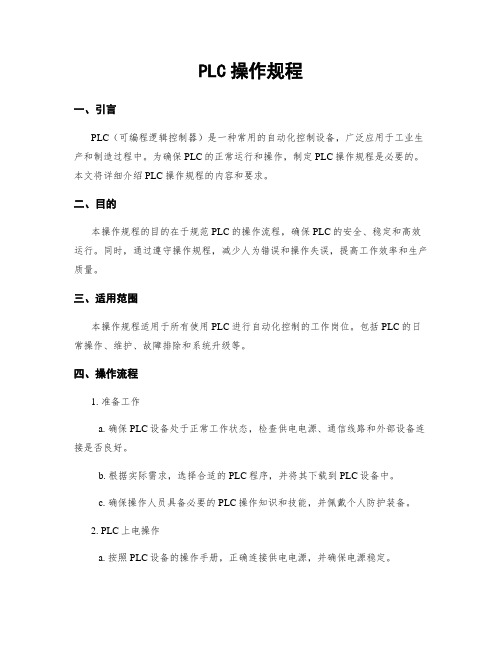
PLC操作规程一、引言PLC(可编程逻辑控制器)是一种常用的自动化控制设备,广泛应用于工业生产和制造过程中。
为确保PLC的正常运行和操作,制定PLC操作规程是必要的。
本文将详细介绍PLC操作规程的内容和要求。
二、目的本操作规程的目的在于规范PLC的操作流程,确保PLC的安全、稳定和高效运行。
同时,通过遵守操作规程,减少人为错误和操作失误,提高工作效率和生产质量。
三、适用范围本操作规程适用于所有使用PLC进行自动化控制的工作岗位。
包括PLC的日常操作、维护、故障排除和系统升级等。
四、操作流程1. 准备工作a. 确保PLC设备处于正常工作状态,检查供电电源、通信线路和外部设备连接是否良好。
b. 根据实际需求,选择合适的PLC程序,并将其下载到PLC设备中。
c. 确保操作人员具备必要的PLC操作知识和技能,并佩戴个人防护装备。
2. PLC上电操作a. 按照PLC设备的操作手册,正确连接供电电源,并确保电源稳定。
b. 打开PLC设备的电源开关,等待PLC设备启动完成。
c. 检查PLC设备的指示灯状态,确保各个模块正常运行。
3. PLC程序运行a. 根据实际需求,选择合适的PLC程序运行模式,如自动模式、手动模式或调试模式。
b. 启动PLC程序运行,观察设备的运行状态和指示灯显示。
c. 定期监控PLC程序运行情况,确保设备正常工作。
4. PLC程序修改a. 在进行PLC程序修改前,务必备份原始程序,以防止数据丢失。
b. 使用合适的PLC编程软件,对PLC程序进行修改和调整。
c. 修改后的程序需经过严格测试和验证,确保其在实际应用中的稳定性和可靠性。
5. PLC故障排除a. 当PLC设备出现故障时,及时记录故障现象和相关信息。
b. 根据故障现象和记录的信息,采取相应的故障排除措施,如检查电源、更换故障模块等。
c. 若无法解决故障,请及时联系专业技术人员进行维修。
6. PLC维护保养a. 定期检查PLC设备的工作状态和指示灯显示,发现异常及时处理。
PLC操作规程

PLC操作规程引言概述:PLC(Programmable Logic Controller)是一种用于自动化控制的专用数字计算机。
在工业生产中,PLC被广泛应用于控制各种生产设备和机器人。
为了确保PLC系统的正常运行和安全性,制定了一系列的操作规程。
本文将详细介绍PLC 操作规程的内容和要求。
一、PLC系统的启动1.1 确认电源接通:在启动PLC系统之前,必须确保电源已经接通并且稳定。
1.2 检查PLC程序:在启动PLC系统之前,需要检查PLC程序是否正确加载,确保程序无误。
1.3 检查I/O设备连接:确认PLC的输入输出设备连接正确,确保信号传输畅通。
二、PLC系统的运行2.1 手动运行模式:在PLC系统正常运行时,可以选择手动运行模式进行操作,手动模式下可以进行设备的手动控制。
2.2 自动运行模式:在PLC系统正常运行时,可以选择自动运行模式进行操作,系统将按照预设的程序自动运行。
2.3 监控系统运行状态:在PLC系统运行时,需要不断监控系统的运行状态,确保系统正常工作。
三、PLC系统的住手3.1 紧急住手:在发生紧急情况时,需要即将按下紧急住手按钮,切断电源并住手系统运行。
3.2 正常住手:在正常情况下,需要按照规定的程序进行系统的正常住手,确保设备和人员的安全。
3.3 关闭电源:在住手PLC系统后,需要关闭电源,避免电源浪费和设备损坏。
四、PLC系统的维护4.1 定期检查:定期对PLC系统进行检查,包括电源、连接路线、程序等,确保系统正常运行。
4.2 清洁保养:定期清洁PLC设备,防止灰尘和杂物进入设备影响系统运行。
4.3 备份程序:定期备份PLC程序,以防程序丢失或者损坏,影响系统正常运行。
五、PLC系统的安全5.1 培训操作人员:对PLC操作人员进行培训,确保其了解PLC系统的操作规程和安全要求。
5.2 安全防护设备:在PLC系统中设置安全防护设备,如安全门、安全光栅等,确保操作人员的安全。
组态王仿真plc使用方法

使用组态王仿真PLC需要以下步骤:
打开组态王软件,创建一个新工程。
在工程浏览器中,选择“设备”选项,双击右侧的“新建”按钮,启动“设备配置向导”。
在设备配置向导中,选择PLC设备类型并配置相关参数,例如设备名称、设备地址等。
配置完成后,点击“下一步”按钮,选择要连接的PLC系列和型号,并配置通讯参数,例如波特率、数据位、停止位等。
点击“下一步”按钮,选择通讯驱动程序并配置相关参数,例如端口号、校验位等。
点击“完成”按钮,完成设备配置向导。
在工程浏览器中,双击“变量”选项,创建与PLC输入输出变量相关的变量。
创建画面并绘制所需图形和控件,设置动画连接和变量属性。
在PLC程序中编写梯形图或其他编程语言,实现所需的控制逻辑。
运行工程并测试与PLC的通信和数据交互功能。
需要注意的是,使用组态王仿真PLC需要具备一定的编程和调试能力,以及对PLC通信协议和数据格式的理解。
同时,在使用之前需要先安装组态王软件和相应的PLC通讯驱动程序。
PLCSIM的功能和使用

PLCSIM的功能和使用PG 740SIEMENSINDEX☐PLCSIM的功能介绍☐PLCSIM的仿真应用☐PLCSIM与HMI的连接Overview&Install☐SIMATIC PLCSIM是西门子S7-300/400PLC 的模拟软件☐包含在STEP7 Professional和PCS7中,也6ES7841-0CA01-0YX2可以作为STEP7的选件独立安装☐PLCSIM具有独立的订货号和授权,5.3版本以后的软件为Floating授权☐目前最新版本为Version5.3 SP1☐用于在PG/PC 中测试所创建的SIMATIC S7 用户功能块的功能,测试与目标硬件的可用性无关☐在程序的早期开发阶段进行程序调试☐用于更快速、更低廉的初始起动以及提高程序质量☐可适用于:LAD、FBD、STL、S7-GRAPH、S7-HiGraph、S7-SCL、CFC、S7-PDIAG、WinCC (本地安装)☐仿真范围:PLCSIM可以仿真S7-300/400全系列和WinAC 3.X控制器☐主要内存区的技术范围Timers T 0 to T 2047Memory bits131,072 bits (16 Kbytes) of M memory Addressable I/O131,072 bits (16 Kbytes) of I/O memory Process image Maximum: 131,072 bits (16 Kbytes)Preset: 8192 bits (1024 bytes)Local data Maximum: 64 Kbytes Preset: 32 Kbytes Logic blocks&DBs2048 FBs and (FCs) 4095 data blocks (DBs)※更多内存区的技术范围参数详见PLCSIM User ManualFunctions☐可视化的直接仿真SIMATIC S7-300/400,WinAC 3.x控制器☐在SIMATIC Manager中一个集成的按钮快捷的启动PLCSIM仿真器,与SM 紧密结合,数据无缝传输☐可以仿真用于工艺和运动控制任务的智能化PLC 317-T CPU,并且与真实PLC有着相同的控制操作面板。
S7-PLCSIM使用手册(佳磊电气自动化)
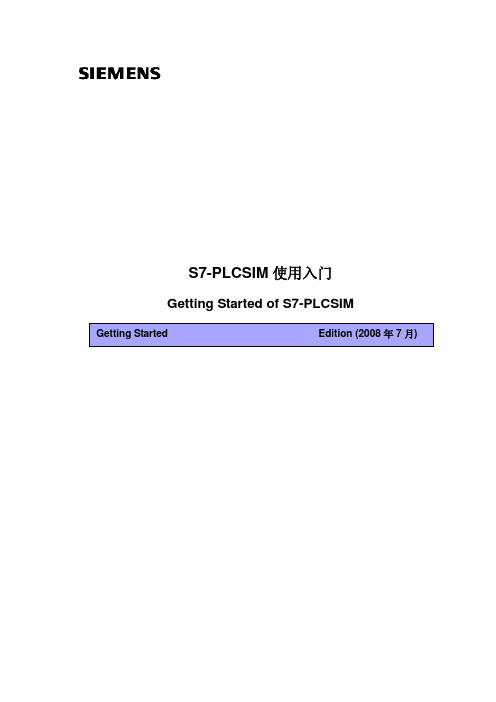
S7-PLCSIM使用入门Getting Started of S7-PLCSIM摘要本文档主要用于讨论以下相关问题: S7-PLCSIM工具软件的基本信息S7-PLCSIM工具软件的简单使用 关键词Step7;S7-PLCSIMKey WordsStep7;S7-PLCSIM目录S7-PLCSIM使用入门 (1)1.前言 (4)2.软件的基本信息 (4)2.1.S7-PLCSIM简介 (4)2.2.S7-PLCSIM与真实PLC的差别: (4)2.2.1.S7-PLCSIM安装与使用: (5)2.3.S7-PLCSIM软件兼容性 (6)3.S7-PLCSIM的使用 (6)3.1.S7-PLCSIM特性 (6)3.2.S7-PLCSIM调用 (7)3.3.S7-PLCSIM简单示例 (7)3.3.1.S7-PLCSIM界面: (7)3.3.2.S7-PLCSIM菜单 (8)3.4.S7-PLCSIM的常见问题 (10)3.4.1.问题:S7-PLCSIM与在线连接的优先级 (10)3.4.2.问题:S7-PLCSIM与WinLC的区别 (11)3.4.3.问题:无法调用OB40 (11)3.4.4.问题:S7-PLCSIM仿真通信程序 (11)3.4.5.问题:S7-PLCSIM是否可以仿真定时器或定时中断功能 (11)3.4.6.问题:项目下载后,S7-PLCSIM 的SF点亮 (11)4.附录-推荐网址 (12)4.1.西门子自动化与驱动产品的在线技术支持 (12)重要提示:本文为技术交流文档,不能作为订货、选型等重要事宜的唯一依据,建议您参考Siemens的标准产品样本和技术手册进行产品的选型和订货。
1. 前言本章节可以作为 S7-PLCSIM软件的使用参考资料,希望读者通过对本章的阅读,能够更快更好地学习S7-PLCSIM软件的使用。
西门子提供了S7-PLCSIM软件的详尽手册,在安装S7-PLCSIM 软件包后,通过点击Windows菜单 开始->Simatic->Documentation->English可以阅读到名称为“S7-PLCSIM - Testing Your S7-CPU Programs - manual”的PDF手册。
PLC仿真使用方法
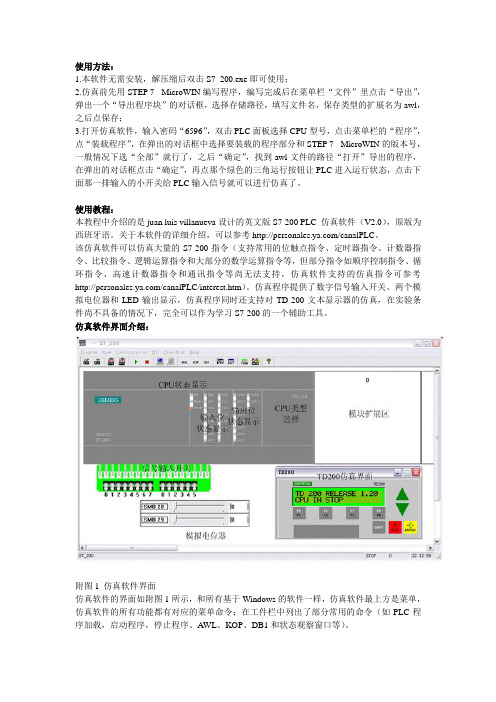
使用方法:1.本软件无需安装,解压缩后双击S7_200.exe即可使用;2.仿真前先用STEP 7 - MicroWIN编写程序,编写完成后在菜单栏“文件”里点击“导出”,弹出一个“导出程序块”的对话框,选择存储路径,填写文件名,保存类型的扩展名为awl,之后点保存;3.打开仿真软件,输入密码“6596”,双击PLC面板选择CPU型号,点击菜单栏的“程序”,点“装载程序”,在弹出的对话框中选择要装载的程序部分和STEP 7 - MicroWIN的版本号,一般情况下选“全部”就行了,之后“确定”,找到awl文件的路径“打开”导出的程序,在弹出的对话框点击“确定”,再点那个绿色的三角运行按钮让PLC进入运行状态,点击下面那一排输入的小开关给PLC输入信号就可以进行仿真了。
使用教程:本教程中介绍的是juan luis villanueva设计的英文版S7-200 PLC 仿真软件(V2.0),原版为西班牙语。
关于本软件的详细介绍,可以参考/canalPLC。
该仿真软件可以仿真大量的S7-200指令(支持常用的位触点指令、定时器指令、计数器指令、比较指令、逻辑运算指令和大部分的数学运算指令等,但部分指令如顺序控制指令、循环指令、高速计数器指令和通讯指令等尚无法支持,仿真软件支持的仿真指令可参考/canalPLC/interest.htm)。
仿真程序提供了数字信号输入开关、两个模拟电位器和LED输出显示,仿真程序同时还支持对TD-200文本显示器的仿真,在实验条件尚不具备的情况下,完全可以作为学习S7-200的一个辅助工具。
仿真软件界面介绍:附图1 仿真软件界面仿真软件的界面如附图1所示,和所有基于Windows的软件一样,仿真软件最上方是菜单,仿真软件的所有功能都有对应的菜单命令;在工件栏中列出了部分常用的命令(如PLC程序加载,启动程序,停止程序、AWL、KOP、DB1和状态观察窗口等)。
常用菜单命令介绍Program|Load Program:加载仿真程序。
PLC操作规程范文

PLC操作规程范文PLC(可编程逻辑控制器)是工业控制领域常用的自动化设备,广泛应用于生产线、工厂和机械设备等各个行业。
对于PLC的操作规程,可以从以下几个方面进行详细说明。
一、安全操作规程1.维护设备安全:在操作PLC之前,必须确保设备的电源和主要部件已经正确连接并处于良好状态,防止发生电击、起火等意外事故。
2.使用合适的工具:操作PLC应该使用专门的工具,如编程软件、编程线缆,确保能够正确地读取和修改PLC的程序。
3.严禁擅自更改设备设置:未经授权人员不得擅自更改PLC的参数和程序,以免造成设备故障或生产事故。
4.定期检查和维护:定期对PLC进行检查和维护,保持其正常运行,并采取措施防止电源中断、操作误差等情况。
二、操作步骤规程1.启动PLC:按下PLC的启动按钮,等待设备的自检程序运行完毕,并确保设备处于正常工作状态。
2.编写或修改程序:使用合适的编程软件,编写或修改PLC的程序,确保所编写的程序逻辑正确、简洁,并与实际要求相匹配。
4.测试程序:对修改后的程序进行测试,确保PLC能够按照编写好的程序进行运行,并对程序中可能存在的问题进行排除和调整。
5.监控PLC状态:通过监控显示屏或相应的软件工具,实时监测PLC 的状态和运行情况,及时发现和解决可能存在的故障和问题。
6.停止PLC:在不需要使用PLC的情况下,及时停止设备的运行,关闭电源并清理现场。
三、应急处理规程1.故障排除:当PLC设备发生故障时,应迅速找出故障原因,并采取相应的措施进行修复。
同时,记录故障情况和处理结果,以备后续参考。
2.警报和通知:在出现严重故障或紧急情况时,应立即发出警报,并通知相关人员参与故障排除和应急处理。
3.备份程序:定期将PLC的程序进行备份,防止因为意外情况造成程序丢失,以确保设备能够迅速恢复运行。
四、培训和交流规程1.培训:针对PLC操作人员进行培训,使其熟练掌握PLC的基本操作和维护知识,并定期进行进一步的培训,以保持其专业技能。
西门子PLC仿真软件怎么使用?图解

西门⼦PLC仿真软件怎么使⽤?图解申请⼯业机器⼈免费试学名额!相信很多电⽓朋友都知道西门⼦PLC仿真软件吧!虽然它不能代替真正的PLC,但是对于开关量和简单模拟量的程序仿真还是能够胜任的。
它解决了初学者⼿中没有真实的PLC,⽽⼜想练习编程的问题,它可以像真正的PLC⼀样,检验编写的程序的正确与否,辅助我们找到程序中的错误,具有较⾼的实⽤价值。
今天给⼤家说的软件名字是:S7-200仿真软件,下载下来直接运⾏就可以啦。
接下来说⼀下使⽤⽅法,⾸先我们要使⽤西门⼦S7-200 PLC的编程软件STEP 7-Micro/Win编写程序,如图1图1图1中最⼤红框中的梯形图,这是⾃锁程序,编写完成以后,做两件事。
1,把CPU的型号改为:CPU 224 CN。
2,点击菜单栏⽂件中的导出,然后选择保存类型为:(*.awl)。
⽂件名为:启动程序(名字随便取),点击保存按钮,保存⾄桌⾯,⼀会要⽤到。
然后打开下载的仿真软件,如图2图2图2,是仿真软件第⼀次打开时的画⾯,我们要设置⼀下,⾸先点击菜单栏⾥的配置中的CPU型号,将CPU型号选为CPU224,即变成如图3的样⼦,和真实的PLC是⼀样的。
图3在图3中,点击菜单栏程序中的载⼊程序再选择所有,在弹出的窗⼝中选择刚才保存在桌⾯的(启动程序 . awl)点击打开。
然后将弹出来的其他的⼩窗⼝都关掉,只保留梯形图这个⼩窗⼝,然后点击菜单栏PLC 运⾏。
这时看到运⾏后,PLC没什么变化,然后点击图3中最⼩的两个红⾊⼩⽅框I0.0和I0.5使它们在闭合状态,这时就会发现Q0.1指⽰灯已经亮起,说明Q0.1已经有了输出。
图4图4,展⽰的是仿真软件的程序监视功能,这个功能很实⽤,和真实的PLC的程序监视是⼀样的,它能直观的看到程序的运⾏状态。
操作⽅法是点击图4中最上⾯的红⾊⽅框中的按钮就可以了,最⼤的红⾊⽅框中的,就是程序在监视状态下运⾏的状态。
PLC模拟器使用说明
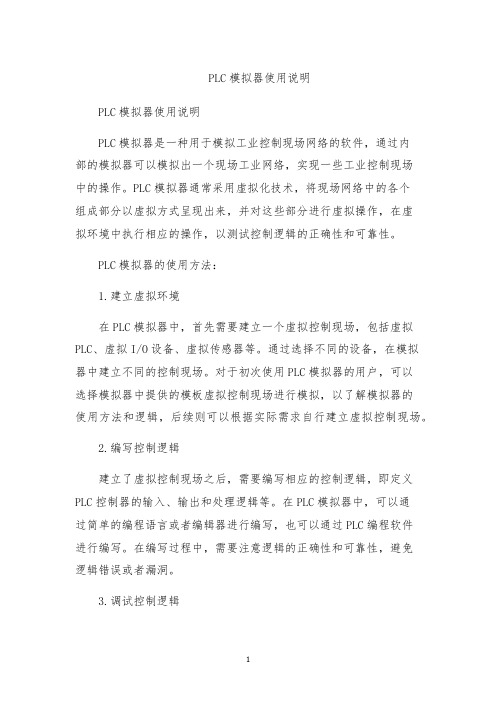
PLC模拟器使用说明PLC模拟器使用说明PLC模拟器是一种用于模拟工业控制现场网络的软件,通过内部的模拟器可以模拟出一个现场工业网络,实现一些工业控制现场中的操作。
PLC模拟器通常采用虚拟化技术,将现场网络中的各个组成部分以虚拟方式呈现出来,并对这些部分进行虚拟操作,在虚拟环境中执行相应的操作,以测试控制逻辑的正确性和可靠性。
PLC模拟器的使用方法:1.建立虚拟环境在PLC模拟器中,首先需要建立一个虚拟控制现场,包括虚拟PLC、虚拟I/O设备、虚拟传感器等。
通过选择不同的设备,在模拟器中建立不同的控制现场。
对于初次使用PLC模拟器的用户,可以选择模拟器中提供的模板虚拟控制现场进行模拟,以了解模拟器的使用方法和逻辑,后续则可以根据实际需求自行建立虚拟控制现场。
2.编写控制逻辑建立了虚拟控制现场之后,需要编写相应的控制逻辑,即定义PLC控制器的输入、输出和处理逻辑等。
在PLC模拟器中,可以通过简单的编程语言或者编辑器进行编写,也可以通过PLC编程软件进行编写。
在编写过程中,需要注意逻辑的正确性和可靠性,避免逻辑错误或者漏洞。
3.调试控制逻辑编写好控制逻辑之后,需要进行调试,测试逻辑的正确性和有效性。
在PLC模拟器中,可以对虚拟设备进行模拟操作,例如接触器开关、电机启动、传感器信号等,以验证控制逻辑的正确性和可行性。
如果出现逻辑错误或者调试不成功的情况,需要检查控制逻辑的编写和模拟器的配置等方面。
4.模拟操作在调试完毕之后,可以进行模拟操作,模拟实际工业控制现场中出现的各种情况并进行相应操作。
通过模拟操作,可以评估控制逻辑的稳定性和可靠性,并检测可能存在的问题和漏洞。
PLC模拟器的优点:1.无需实际硬件设备。
PLC模拟器是一种虚拟化软件,可以在电脑中模拟出各种硬件设备,无需实际工业控制设备,节省设备成本。
2.操作简便。
PLC模拟器的操作相对简单,用户无需有专业的控制技术知识也能快速上手。
3.便于调试控制逻辑。
欧姆龙PLC仿真软件的使用方法

5.再点Cx-Simulator Debug Console中的最左边的三角形按钮(Run(Monitor Mode)),
Run指示灯变绿,模拟PLC已开始运行;就可以用CX_P5.0下传或上传梯形图程序;
6.运行 CX-P5.0,在FILE菜单下,新建一工程,要选跟模拟器一样的CPU类型;
"更改PLC"弹出框中
设备类型选取 CS1G/CJ1G,其右的设定中,CPU选CPU45,
在模拟PLC中并无程ቤተ መጻሕፍቲ ባይዱ,须在新工程建一简单的梯形图,以END结尾;
欧姆龙PLC仿真软件的使用方法
默认分类 2008-06-10 17:46:35 阅读583 评论0 字号:大中小
1.安装好CX-P5.0及c后,运行模拟器主程序,首次运行
要设置参数,出现设置向导,
Select PLC
选中Create a new PLC(PLC Setup Wizard)后,选取一文件夹,
在左面分别加入一输入模块与输出模块,
点下一步直至完成,自动进入步骤4;
4. 在Work CX-Simulator弹出框中(此Connect项位于CX-Simulator Debug Console
的菜单File下)
在梯形图上就看到执行情况。 如果要修改梯形图,则要断开与模拟PLC的仿真状态;
7.CX p5.0与PLC连接,点CX P5.0的菜单 PLC--->工作在线仿真器,
出现上传弹出框(PLC-->CX P5.0),点取消,因为PLC中是空的,上传会冲掉你刚编的程序,
西门子S7-200PLC仿真软件使用说明
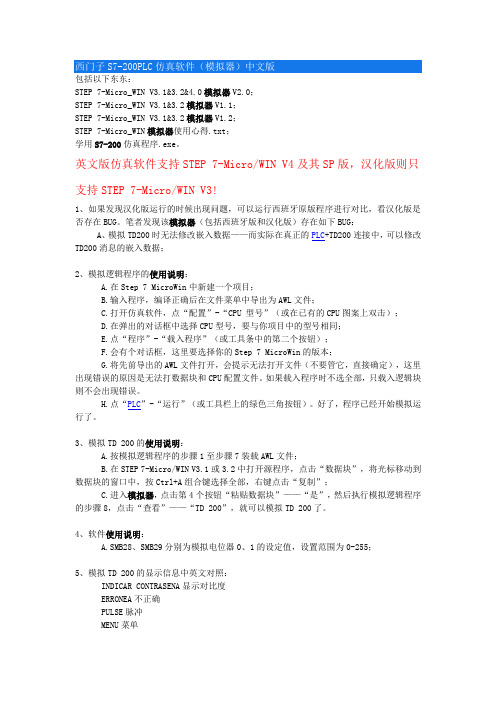
包括以下东东:STEP 7-Micro_WIN V3.1&3.2&4.0模拟器V2.0;STEP 7-Micro_WIN V3.1&3.2模拟器V1.1;STEP 7-Micro_WIN V3.1&3.2模拟器V1.2;STEP 7-Micro_WIN模拟器使用心得.txt;学用S7-200仿真程序.exe。
英文版仿真软件支持STEP 7-Micro/WIN V4及其SP版,汉化版则只支持STEP 7-Micro/WIN V3!1、如果发现汉化版运行的时候出现问题,可以运行西班牙原版程序进行对比,看汉化版是否存在BUG。
笔者发现该模拟器(包括西班牙版和汉化版)存在如下BUG:A、模拟TD200时无法修改嵌入数据——而实际在真正的PLC+TD200连接中,可以修改TD200消息的嵌入数据;2、模拟逻辑程序的使用说明:A.在Step 7 MicroWin中新建一个项目;B.输入程序,编译正确后在文件菜单中导出为AWL文件;C.打开仿真软件,点“配置”-“CPU 型号”(或在已有的CPU图案上双击);D.在弹出的对话框中选择CPU型号,要与你项目中的型号相同;E.点“程序”-“载入程序”(或工具条中的第二个按钮);F.会有个对话框,这里要选择你的Step 7 MicroWin的版本;G.将先前导出的AWL文件打开,会提示无法打开文件(不要管它,直接确定),这里出现错误的原因是无法打数据块和CPU配置文件。
如果载入程序时不选全部,只载入逻辑块则不会出现错误。
H.点“PLC”-“运行”(或工具栏上的绿色三角按钮)。
好了,程序已经开始模拟运行了。
3、模拟TD 200的使用说明:A.按模拟逻辑程序的步骤1至步骤7装载AWL文件;B.在STEP 7-Micro/WIN V3.1或3.2中打开源程序,点击“数据块”,将光标移动到数据块的窗口中,按Ctrl+A组合键选择全部,右键点击“复制”;C.进入模拟器,点击第4个按钮“粘贴数据块”——“是”,然后执行模拟逻辑程序的步骤8,点击“查看”——“TD 200”,就可以模拟TD 200了。
三菱PLC仿真软件_GX_Simulator_6c_安装使用说明[1]
![三菱PLC仿真软件_GX_Simulator_6c_安装使用说明[1]](https://img.taocdn.com/s3/m/b2fe1e671ed9ad51f01df2cf.png)
程序安装比较复杂,请耐心按照下面一步步安装即可XP下的安装方法:1、先运行SW7D5C-GPPW-C\QSS_NOSUPPORT\ENVMEL下的SETUP.EXE进行安装2、运行SW7D5C-GPPW-C\QSS_NOSUPPORT\下的Setup.exe安装3、输入序列号:804-9995599334、进入安装目录,找到C:\MELSEC\Gppw\Gppw.exe,点击鼠标右键---〉属性---〉兼容性--〉用WINDOWS98/ME兼容方式运行这个程序----〉确定我从楼主的网站移动过来三菱PLC仿真软件GX Simulator 6c 安装使用说明一,仿真软件的功能就是将编写好的程序在电脑中虚拟运行,如果没有编好的程序,是无法进行仿真的。
所以,在安装仿真软件GX Simulator 6c 之前,必须先安装编程软件GX Developer,并且版本要互相兼容。
比如可以安装“GX Developer 7.08” “GX Developer 8.34”等版本二,安装好编程软件和仿真软件后,在桌面或者开始菜单中并没有仿真软件的图标。
因为仿真软件被集成到编程软件GX Developer中了,其实这个仿真软件相当于编程软件的一个插件。
三,接下来我们做一个实例:(1)启动编程软件GX Developer,创建一个新工程。
(2)编写一个简单的梯形图。
(3)可以通过菜单栏启动仿真。
(4)也可以通过快捷图标启动仿真。
(5)上面两种方式都可以启动仿真,这个小窗口就是仿真窗口,显示运行状态,如果出错会有中文说明。
(6)启动仿真后,程序开始在电脑上模拟PLC写入过程。
(7)这时程序已经开始运行。
(8)并且可以通过软件元件测试来强制一些输入条件ON。
关于三菱PLC编程软件仿真软件的使用说明
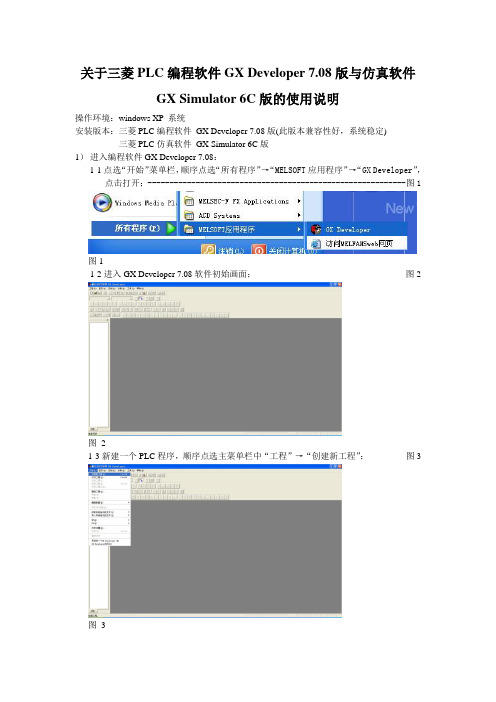
关于三菱PLC编程软件GX Developer 7.08版与仿真软件GX Simulator 6C版的使用说明操作环境:windows XP 系统安装版本:三菱PLC编程软件GX Developer 7.08版(此版本兼容性好,系统稳定) 三菱PLC仿真软件GX Simulator 6C版1)进入编程软件GX Developer 7.08:1-1点选“开始”菜单栏,顺序点选“所有程序”→“MELSOFT应用程序”→“GX Developer”,点击打开;-----------------------------------------------------------图1图11-2进入GX Developer 7.08软件初始画面;----------------------------------------------------图2图21-3新建一个PLC程序,顺序点选主菜单栏中“工程”→“创建新工程”;-------------图3 图31-4“创建新工程”提示栏内点选“PLC系列”,在下拉菜单内选择所用PLC系列,此文以FX2N型PLC为例说明,点选“FXCPU”亮后,左键单击进行确认--------------图4图41-5“创建新工程”提示栏内点选“PLC类型”,在下拉菜单内选择所用PLC类型,此文以FX2N型PLC为例说明,点选“FX2N(C)”亮后左键单击进行确认,按“确认”完成创建流程--------------------------------------------------------------------------------------图5图51-6进入GX Developer 7.08软件使用画面;----------------------------------------------------图6图61-7GX软件常用工具条说明:工具条类型包括——标准、数据切换、梯形图标记、程序、注释、软元件内存、SFC、SFC符号常用工具条包括——标准-----------------------------------------------------------------------图7梯形图标记--------------------------------------------------------------图8程序-----------------------------------------------------------------------图9 以下按每类工具条按键从左向右顺序分类说明备注:1)按功能需要,可直接将鼠标移至按键位置,左键点击执行;2)按键可与快捷键共用,快捷键如“Shift+F6”操作方法——按住键盘“Shift”键,同时按键盘“F5”键;3)对于初学阶段,建议只采用常用按键,待熟悉掌握后,再使用其他按键;4)每类工具条按键均可使用软件画面主菜单栏分选下拉菜单获得相同功能;5)详细的快捷键操作说明,可按“主菜单栏”→“帮助”→“快捷键操作列表”的顺序获得了解;序号图7 按键名功能说明快捷键是否常用1 工程作成创建新的PLC程序Ctrl+N √2 打开工程打开已存的PLC程序Ctrl+O √3 工程保存保存当前的PLC程序Ctrl+S √4 打印打印程序相关内容Ctrl+P ×Ctrl+X ×5 剪切删除选择的内容并存入到剪切板内6 复制选择的内容复制到剪切板Ctrl+C ×Ctrl+V ×7 粘贴复制剪切板的内容到光标所在位置8 操作返回到原来撤消前一步的编辑操作Ctrl+Z √无√9 软元件查找在PLC程序内查找与X\Y\M\T\D\S等软元件相关的所有梯形图位置、指令表位置10 指令查找查找指定指令无×11 字符串查找查找指定字符串无×12 PLC写入从电脑向PLC写入程序无√13 PLC读出从PLC向电脑读取程序无√14 软元件登录监视单个监视X\Y\M\T\D\S等无×软元件无×15 软元件批量监视成批监视X\Y\M\T\D\S等软元件Alt+1 √16 软元件测试设置X\Y\M\T\D\S等软元件的开合、输出、数值17 参数检查运行参数检查无×序号图8 按键名功能说明快捷键是否常用F5 √1 常开触点起始接入常开触点LD串联接入常开触点AND2 并联常开触点并联接入常开触点OR Shift+F5 √F6 √3 常闭触点起始接入常闭触点LDI串联接入常闭触点ANI4 并联常闭触点并联接入常闭触点ORI Shift+F6 √5 输出线圈输出Y\M\T等线圈OUT F7 √6 输出应用指令输出特殊指令FNC F8 √F9 √7 画横线在光标位置水平向右画一格连接横线Shift+F9 √8 画竖线在光标位置靠左侧向下画一格连接竖线Ctrl+F9 √9 横线删除在光标位置删除一格连接横线Ctrl+F10 √10 竖线删除在光标位置靠左侧向下删除一格连接竖线Shift+F7 √11 上升沿脉冲接入触点接通的上升沿脉冲信号起始接入LDP串联接入ANDPShift+F8 √12 下降沿脉冲接入触点接通的下降沿脉冲信号起始接入LDF串联接入ANDFAlt+F7 √13 并联上升沿脉冲接入触点接通的上升沿脉冲信号并联接入ORPAlt+F8 √14 并联下降沿脉冲接入触点接通的下降沿脉冲信号并联接入ORFAlt+F5 ×15 输出上升沿脉冲Y\M等线圈接通时输出上升沿脉冲Ctrl+ Alt+F5 ×16 输出下降沿脉冲Y\M等线圈接通时输出下降沿脉冲×17 运算结果取反运算结果取反Ctrl+Alt+F1018 划线输入输入新增横线、竖线F10 ×19 划线删除删除原有横线、竖线Alt+F9 ×图9图10 序号图9 按键名功能说明快捷键是否常用1 梯形图/指令列表显示切换程序的梯形图/指令语句列表的显示形式的切换Alt+F1 √2 读出模式仅能读看程序,点击按键图标下凹,其他模式相同Shift+F2 √3 写入模式可以编辑修改程序F2 √4 监视模式与PLC通讯建立后,监视PLC程序运行中X\Y\M\T\D\S等软元件的输入输出状态、运算过程、运算结果F3 √5 监视(写入)模式监视模式下,PLC开光处于STOP,可进行修改、删除、写入程序语句,起动时有选择项选“是”Shift+F3 √6 监视开始开始PLC运行监视Ctrl+F3 ×7 监视结束结束PLC运行监视Ctrl+Alt+F3 ×8 注释编辑及显示对输入的注释说明Ctrl+F5 ×9 声明编辑及显示对程序块的注释说明Ctrl+F7 ×10 注释项编辑及显示对输出的注释说明Ctrl+F8 ×11 梯形图登录监视梯形图登录监视无×12 触点线圈查找在PLC程序内查找与X\Y\M\T\D\S等软元件的输入触点、输出线圈相关的所有梯形图位置、指令表位置Ctrl+Alt+F7 √13 程序批量变换程序批量变换Ctrl+Alt+F4 ×14 程序变换写入模式下编辑的程序梯形图变换为PLC可识别的内部语言指令,在编辑修改程序后变亮色,如图10显示F4 √15 放大显示放大显示无×16 缩小显示缩小显示无×17 程序检查检查程序是否出错无√18 步执行单步执行Alt+4 ×19 部分执行部分执行Alt+3 ×20 跳跃执行跳跃执行Alt+2 ×21 梯形图逻辑测试起动/结束安装仿真软件GX Simulator后使用,点击按键测试起动/图标下凹,仿真测试好,点击按键测试结束/图标上凸无√2)写入PLC程序并转换:本文PLC程序示例2-1打开GX Developer软件后,并建立新工程后,软件运行模式默认为“写入模式”,光标默认停留于第0步位置,鼠标移至该位置,点击右键,在出现的下拉菜单内选择“行插入”;---------------------------------------------------------------------------------------------图11图112-2行插入后,END结束步前增加灰色区域,此区域内可输入梯形图语句;---------图12 光标位置移动方法——①鼠标自由移动,点击鼠标左键确定光标位置②键盘的方向按键“↑、↓、←、→”,按键一次移动一格多次执行“行插入”,可多增加梯形图输入灰色区域。
PLC操作规程
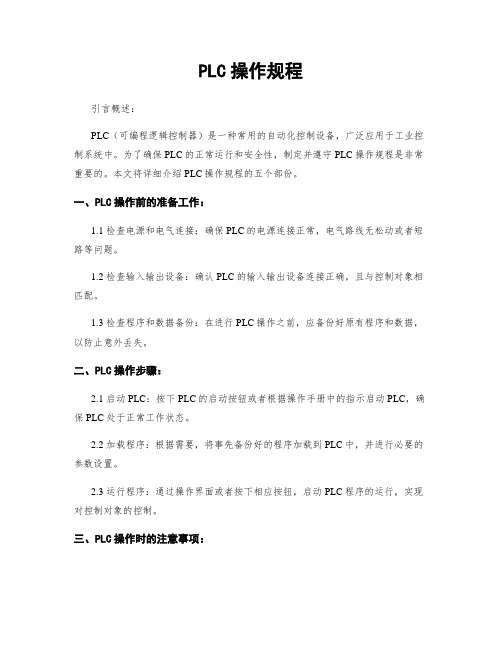
PLC操作规程引言概述:PLC(可编程逻辑控制器)是一种常用的自动化控制设备,广泛应用于工业控制系统中。
为了确保PLC的正常运行和安全性,制定并遵守PLC操作规程是非常重要的。
本文将详细介绍PLC操作规程的五个部份。
一、PLC操作前的准备工作:1.1 检查电源和电气连接:确保PLC的电源连接正常,电气路线无松动或者短路等问题。
1.2 检查输入输出设备:确认PLC的输入输出设备连接正确,且与控制对象相匹配。
1.3 检查程序和数据备份:在进行PLC操作之前,应备份好原有程序和数据,以防止意外丢失。
二、PLC操作步骤:2.1 启动PLC:按下PLC的启动按钮或者根据操作手册中的指示启动PLC,确保PLC处于正常工作状态。
2.2 加载程序:根据需要,将事先备份好的程序加载到PLC中,并进行必要的参数设置。
2.3 运行程序:通过操作界面或者按下相应按钮,启动PLC程序的运行,实现对控制对象的控制。
三、PLC操作时的注意事项:3.1 避免过载:在进行PLC操作时,应确保控制对象的负载不超过PLC的额定负载,以防止PLC过载损坏。
3.2 防止干扰:避免将PLC放置在电磁干扰较大的环境中,以免干扰PLC的正常运行。
3.3 定期维护:定期对PLC进行检查和维护,清洁PLC设备,并检查电源和电气连接是否正常。
四、PLC操作故障处理:4.1 确认故障现象:在PLC操作过程中,如浮现异常情况,应及时记录故障现象并进行确认。
4.2 排除外部因素:首先检查是否存在外部因素引起的故障,如电源故障、电气路线松动等。
4.3 联系维修人员:如果无法解决故障,应及时联系专业的PLC维修人员,避免自行拆卸和修理。
五、PLC操作安全措施:5.1 遵守操作规程:严格按照PLC操作规程进行操作,避免操作失误导致事故发生。
5.2 使用防护措施:在进行PLC操作时,应佩戴防护手套、护目镜等个人防护装备,确保人身安全。
5.3 停电操作:在对PLC进行维护或者更换部件时,务必切断电源,避免电击和其他意外伤害。
施耐德 PLC Simulator 高级应用
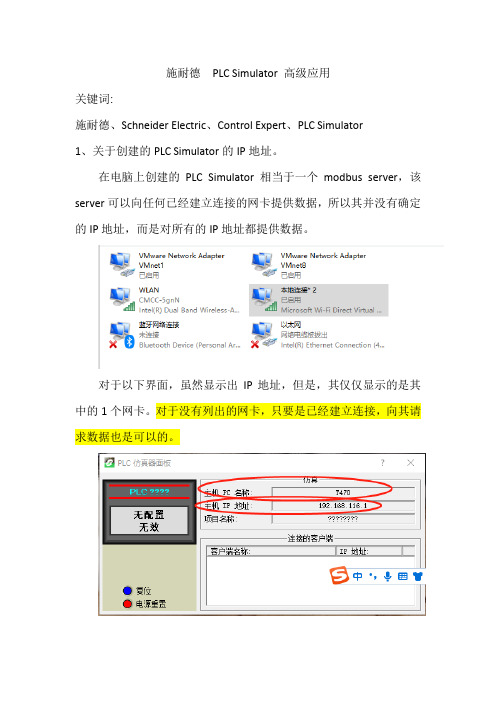
施耐德PLC Simulator 高级应用关键词:施耐德、Schneider Electric、Control Expert、PLC Simulator1、关于创建的PLC Simulator的IP地址。
在电脑上创建的PLC Simulator相当于一个modbus server,该server可以向任何已经建立连接的网卡提供数据,所以其并没有确定的IP地址,而是对所有的IP地址都提供数据。
对于以下界面,虽然显示出IP地址,但是,其仅仅显示的是其中的1个网卡。
对于没有列出的网卡,只要是已经建立连接,向其请求数据也是可以的。
关键在于PLC Simulator的侦听选项设置。
可以侦听0.0.0.0以侦听所有的IP地址。
关于127.0.0.1与本机的IP地址有一定的区别,最好保持侦听地址和使用PLC Simulator的客户端地址设置的一致性,或将其设置为0.0.0.0。
2、关于创建的PLC Simulator的端口号。
Modbus默认使用端口502,对于PLC Simulator会以独占模式使用端口。
这意味着每个端口只能打开1个PLC Simulator。
如果想打开多个PLC Simulator,请使用不用的端口如501、502、503等。
而对于Modbus客户端,即使使用了502端口,也不会影响PLC Simulator。
但是某些客户端如INtouch可能也会以独占的方式使用502端口,那将导致PLC Simulator不可用。
如何使用不同的端口打开PLC Simulator有很多办法。
可以在Control Expert的连接页面IP地址后面直接加端口号,如下图所示:也可以在指向PLC Simulator的快捷方式后加入选项,如下所示:或以命令行的方式打开。
3、总结以上描述可以总结如下:一个电脑可以有多个网卡;创建的PLC Simulator可以向所有建立连接的网卡提供数据;每个端口只能有1个PLC Simulator。
- 1、下载文档前请自行甄别文档内容的完整性,平台不提供额外的编辑、内容补充、找答案等附加服务。
- 2、"仅部分预览"的文档,不可在线预览部分如存在完整性等问题,可反馈申请退款(可完整预览的文档不适用该条件!)。
- 3、如文档侵犯您的权益,请联系客服反馈,我们会尽快为您处理(人工客服工作时间:9:00-18:30)。
PLC模拟器使用说明(一)
PLC(Programmable Logic Controller)模拟器是一种用于模拟PLC
系统的工具,常用于PLC编程的测试、验证和优化。
它可以在不使用
实际硬件设备的情况下运行模拟程序,提高PLC系统的稳定性、可靠
性和安全性,同时也可以提高PLC编程的效率和准确性。
本文将介绍
如何使用PLC模拟器,并提供几个使用注意点。
一、PLC模拟器的安装和启动
1. 下载并安装PLC模拟器的软件。
常见的PLC模拟器软件包括PLC Simulator、RSLogix Simulator、PLCXtra等。
选择和安装软件时,需要参考你所使用的PLC型号和系统环境,并下载与之相应的软件版本。
2. 启动PLC模拟器软件,进入软件主程序界面。
一般软件界面会提供
类似PLC硬件面板的模拟器界面,包括输入输出(IO)界面、CPU界面、梯形图(Ladder Diagram)界面等。
二、PLC模拟器的使用
1. 输入输出(IO)界面的使用。
在该界面中,可以仿真输入和输出设备,如传感器、按钮、电机等。
点击输入按钮可以使输入状态变成ON,点
击输出按钮可以观察输出设备的状态。
可以通过该界面,验证输入和
输出设备是否有效,以及PLC程序是否正确控制输出设备。
2. CPU界面的使用。
在该界面中,可以观察PLC的运行状态、内存状态、指令状态等。
可以利用该界面,观察PLC程序是否按照预期执行、程序是否跳出预设控制流程、是否出现死循环等问题。
3. 梯形图(Ladder Diagram)界面的使用。
在该界面中,可以模拟
PLC程序的控制流程,选择查看各条指令是否正确执行、控制流程是否按照设定目标执行等。
可以基于该界面进行调试和修改PLC程序。
三、使用PLC模拟器时需要注意的事项
1. 需要仔细确认PLC模拟器软件的版本是否与所使用的PLC型号匹配。
否则,模拟器程序无法正确执行、出现错误、导致PLC设备损坏等问题。
2. 在CPU界面中,需要警惕死循环的出现。
否则,模拟器程序会一直
处于死循环状态而无法正常退出。
3. 在使用PLC模拟器时,需要知道模拟器本身有一定的误差,因此不
能完全依赖模拟器结果来推断PLC设备是否正常。
需要结合其他仪器
和设备进行全面的PLC系统测试和故障排查。
综上所述,PLC模拟器是一种运行PLC模拟程序的工具,常用于PLC编程的测试和验证。
使用PLC模拟器时需要安装和启动模拟器软件,利
用输入输出(IO)界面、CPU界面、梯形图(Ladder Diagram)界面等进行PLC程序的调试和修改,并应该特别注意模拟器和PLC设备适配性、死循环的出现和误差率等问题。
